Wildcard (juga disebut sebagai karakter meta) adalah simbol atau karakter khusus yang mewakili karakter lain. Anda dapat menggunakannya dengan perintah apa pun seperti perintah ls atau perintah rm untuk membuat daftar atau menghapus file yang cocok dengan kriteria tertentu, secara reseptif.
Baca Juga:10 Contoh Praktis yang Berguna tentang Operator Chaining di Linux
Wildcard ini ditafsirkan oleh shell dan hasilnya dikembalikan ke perintah yang Anda jalankan. Ada tiga wildcard utama di Linux:
- Sebuah tanda bintang
(*)– cocok dengan satu atau lebih kemunculan karakter apa pun, termasuk tanpa karakter. - Tanda tanya
(?)– mewakili atau mencocokkan satu kemunculan karakter apa pun. - Karakter dalam kurung
([ ])– cocok dengan kemunculan karakter apa pun yang diapit dalam tanda kurung siku. Dimungkinkan untuk menggunakan berbagai jenis karakter (karakter alfanumerik):angka, huruf, karakter khusus lainnya, dll.
Anda harus hati-hati memilih wildcard mana yang akan digunakan untuk mencocokkan nama file yang benar:Anda juga dapat menggabungkan semuanya dalam satu operasi seperti yang dijelaskan dalam contoh di bawah ini.
Cara Mencocokkan Nama File Menggunakan Wildcard di Linux
Untuk tujuan artikel ini, kami akan menggunakan file berikut untuk mendemonstrasikan setiap contoh.
createbackup.sh list.sh lspace.sh speaker.sh listopen.sh lost.sh rename-files.sh topprocs.sh
1. Perintah ini mencocokkan semua file dengan nama yang dimulai dengan l (yang merupakan awalan) dan diakhiri dengan satu atau lebih kemunculan karakter apa pun.
$ ls -l l*


2. Contoh ini menunjukkan penggunaan lain dari * untuk menyalin semua nama file yang diawali dengan users-0 dan diakhiri dengan satu atau lebih kemunculan karakter apa pun.
$ mkdir -p users-info $ ls users-0* $ mv -v users-0* users-info/ # Option -v flag enables verbose output

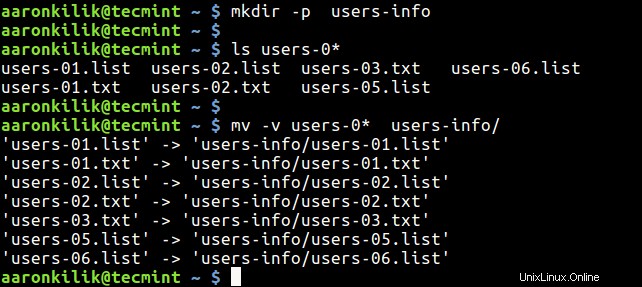
3. Perintah berikut cocok dengan semua file dengan nama yang dimulai dengan l diikuti oleh sembarang karakter dan diakhiri dengan st.sh (yang merupakan akhiran).
$ ls l?st.sh


4. Perintah di bawah ini akan mencocokkan semua file dengan nama yang dimulai dengan l diikuti oleh salah satu karakter dalam kurung siku tetapi diakhiri dengan st.sh .
$ ls l[abdcio]st.sh


Cara Menggabungkan Wildcard untuk Mencocokkan Nama File di Linux
Anda dapat menggabungkan karakter pengganti untuk membuat kriteria pencocokan nama file yang kompleks seperti yang dijelaskan dalam contoh berikut.
5. Perintah ini akan mencocokkan semua nama file yang diawali dengan dua karakter apa pun diikuti oleh st tetapi diakhiri dengan satu atau lebih kemunculan karakter apa pun.
$ ls $ ls ??st*

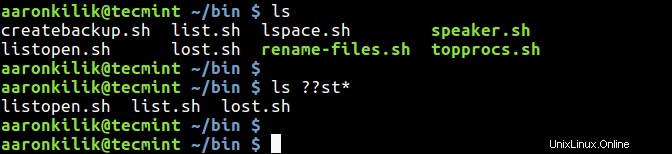
6. Contoh ini cocok dengan nama file yang dimulai dengan salah satu karakter berikut [clst] dan diakhiri dengan satu atau lebih kemunculan karakter apa pun.
$ ls $ ls [clst]*

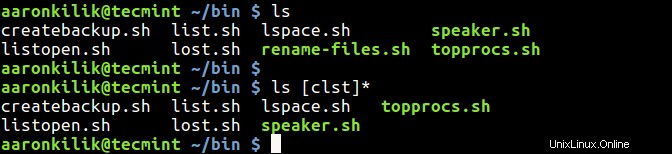
7. Dalam contoh ini, hanya nama file yang dimulai dengan salah satu karakter berikut [clst] diikuti oleh salah satu [io] ini dan kemudian setiap karakter tunggal, diikuti oleh t dan terakhir, satu atau lebih kemunculan karakter apa pun akan dicantumkan.
$ ls $ ls [clst][io]?t*

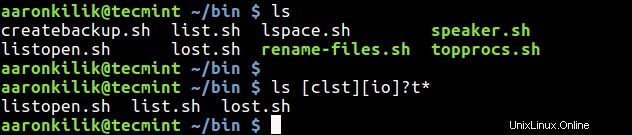
8. Di sini, nama file diawali dengan satu atau lebih kemunculan karakter apa pun, diikuti dengan huruf tar dan diakhiri dengan satu atau lebih kemunculan karakter apa pun akan dihapus.
$ ls $ rm *tar* $ ls

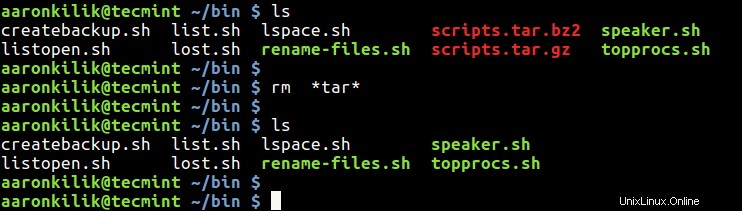
Cara Mencocokkan Set Karakter di Linux
9. Sekarang mari kita lihat bagaimana menentukan satu set karakter. Pertimbangkan nama file di bawah yang berisi informasi pengguna sistem.
$ ls users-111.list users-1AA.list users-22A.list users-2aB.txt users-2ba.txt users-111.txt users-1AA.txt users-22A.txt users-2AB.txt users-2bA.txt users-11A.txt users-1AB.list users-2aA.txt users-2ba.list users-12A.txt users-1AB.txt users-2AB.list users-2bA.list
Perintah ini akan mencocokkan semua file yang namanya dimulai dengan users-i , diikuti dengan angka, huruf kecil atau angka, lalu angka dan diakhiri dengan satu atau lebih kemunculan karakter apa pun.
$ ls users-[0-9][a-z0-9][0-9]*
Perintah berikutnya cocok dengan nama file yang dimulai dengan users-i , diikuti dengan angka, huruf kecil atau besar atau angka, lalu angka dan diakhiri dengan satu atau lebih kemunculan karakter apa pun.
$ ls users-[0-9][a-zA-Z0-9][0-9]*
Perintah berikut ini akan cocok dengan semua nama file yang dimulai dengan users-i , diikuti dengan angka, huruf kecil atau besar atau angka, lalu huruf kecil atau besar dan diakhiri dengan satu atau lebih kemunculan karakter apa pun.
$ ls users-[0-9][a-zA-Z0-9][a-zA-Z]*
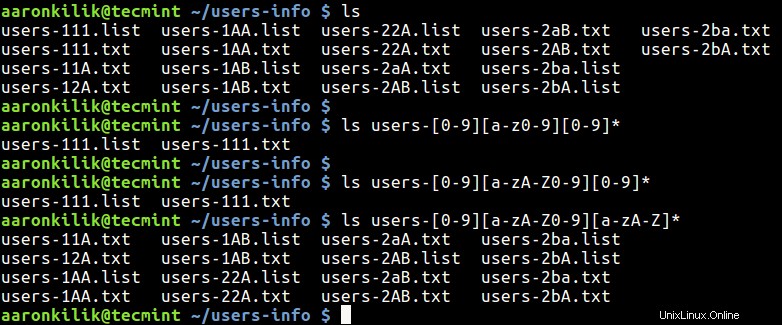
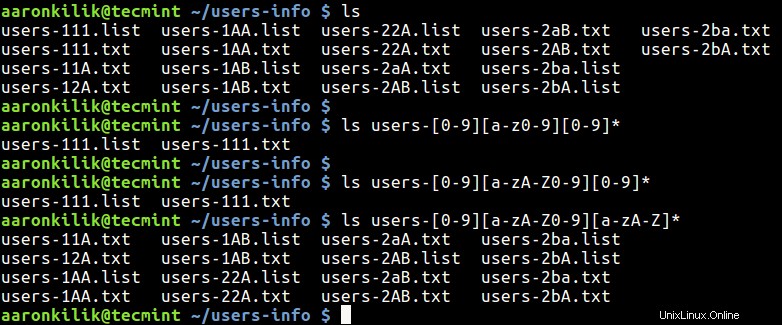
Cara Meniadakan Kumpulan Karakter di Linux
10. Anda juga dapat meniadakan sekumpulan karakter menggunakan ! simbol. Perintah berikut mencantumkan semua nama file yang dimulai dengan users-i , diikuti dengan angka, setiap karakter penamaan file yang valid selain angka, lalu huruf kecil atau besar dan diakhiri dengan satu atau lebih kemunculan karakter apa pun.
$ ls users-[0-9][!0-9][a-zA-Z]*
Itu saja untuk saat ini! Jika Anda telah mencoba contoh di atas, Anda seharusnya sudah memiliki pemahaman yang baik tentang cara kerja wildcard untuk mencocokkan nama file di Linux.
Anda mungkin juga ingin membaca artikel berikut yang menunjukkan contoh penggunaan wildcard di Linux:
- Cara Mengekstrak File Tar ke Direktori Tertentu atau Berbeda di Linux
- 3 Cara Menghapus Semua File dalam Direktori Kecuali Satu atau Beberapa File Berekstensi
- 10 Tips Berguna untuk Menulis Skrip Bash yang Efektif di Linux
- Cara Menggunakan Awk dan Ekspresi Reguler untuk Memfilter Teks atau String dalam File
Jika Anda memiliki sesuatu untuk dibagikan atau pertanyaan untuk ditanyakan, gunakan formulir komentar di bawah.